**1 安装vsftpd软件**
yum install vsftpd -y
**2 启动vsftpd软件**
[root@localhost ~]# service vsftpd start
** 3 查看进程**
[root@localhost ~]# ps aux | grep vsftpd
root 1690 0.0 0.0 53292 580 ? Ss 00:45 0:00 /usr/sbin/vsftpd /etc/vsftpd/vsftpd.conf
root 1692 0.0 0.0 112824 980 pts/0 S+ 00:46 0:00 grep --color=auto vsftpd
启动成功之后我们可以在服务器上访问了,但是如果我们要在电脑上访问的话还是不行的,因为这个存在防火墙的问题,此时就需要打开相应端口的防火墙了。
开启21端口访问权
firewall-cmd --zone=public --add-port=21/tcp --permanent
#开启1025-65535端口访问权
firewall-cmd --zone=public --add-port=1025-65535/tcp --permanent
重启防火墙
systemctl restart firewalld
**4修改 vsftpd.conf 主配置文件**
是否允许匿名用户ftp登录,YES代表允许,NO不允许
anonymous_enable=YES
是否允许本地登录
local_enable=YES
是否有写的权利
write_enable=YES
日志文件位置
xferlog_file=/var/log/xferlog 采用标准的日志格式
**5 重启服务**
[root@localhost ~]# service vsftpd restart
**6 ftpusers : ftp黑名单(/etc/vsftpd/ftpusers)**
禁止用户登录不了ftp服务,可以将用户加入黑名单
[root@localhost vsftpd]# cat ftpusers
Users that are not allowed to login via ftp
root
bin
daemon
adm
lp
**7 user_list 黑名单或白名单(/etc/vsftpd/user_list)**
If userlist_deny=NO, only allow users in this file
只有 userlist_deny=NO的时候,在这个文件里面所有的用户都可以使用ftp服务,这个时候文件就从黑名单变成白名单,
[root@localhost vsftpd]# cat user_list
vsftpd userlist
If userlist_deny=NO, only allow users in this file
If userlist_deny=YES (default), never allow users in this file, and
do not even prompt for a password.
Note that the default vsftpd pam config also checks /etc/vsftpd/ftpusers
for users that are denied.
root
bin
daemon
adm
lp
**8 限制用户只能在自己家目录操作**
如果让普通用户可以随便切换目录的话及其不安全,所以一般可以修改配置文件将用户限制在自己的家目录
在 vsftpd.conf 配置文件里面修改以下配置,chroot_list 文件默认不存在,需要在 /etc/vsftpd/下新建
#对本地用户限制在自己的家目录里
chroot_local_user=YES
#启用限制名单
chroot_list_enable=YES
(default follows)
具体的名单路径,这个名单的用户不受限制,可以随意切换目录
chroot_list_file=/etc/vsftpd/chroot_list
#这个目录没有,需要自己新建。
例如:1.修改上述配置
2.在/etc/vsftpd 下面新建文件 chroot_llist
3.使用bobo用户登录
[root@localhost vsftpd]# useradd bobo
[root@localhost vsftpd]# echo 123|passwd bobo --stdin
更改用户 bobo 的密码 。
passwd:所有的身份验证令牌已经成功更新。
[root@localhost vsftpd]# lftp -u bobo,123 192.168.44.132
lftp bobo@192.168.44.132:~> ls
ls: 登录失败: 500 OOPS: chroot
lftp bobo@192.168.44.132:~> cd /home
cd: 登录失败: 500 OOPS: chroot
lftp bobo@192.168.44.132:~>
**9 使用windows向linux传文件(windows上传的文件保存在该登录用户的家目录里面)**
使用资源浏览器访问ftp服务器
ftp://192.168.44.132/
右击登录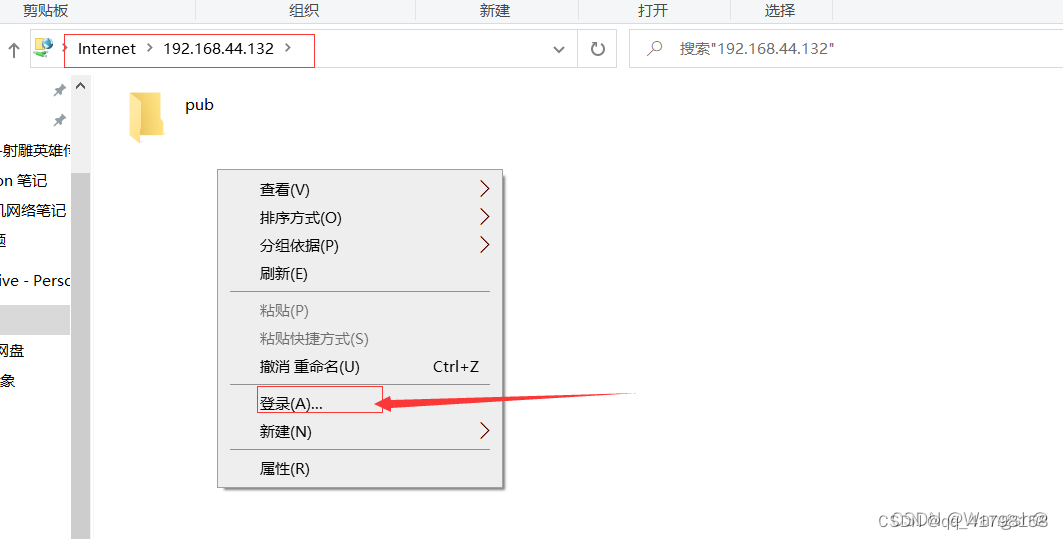 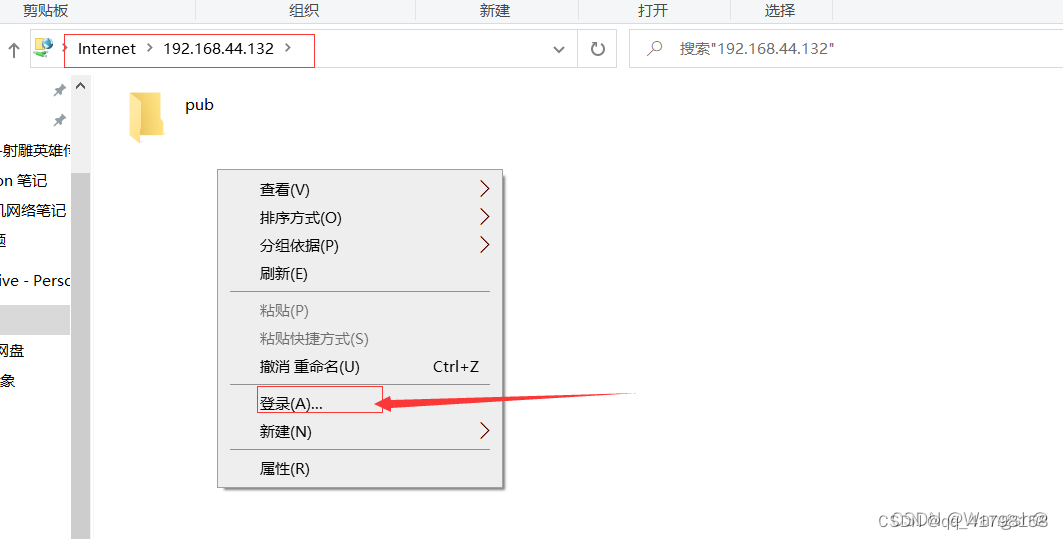
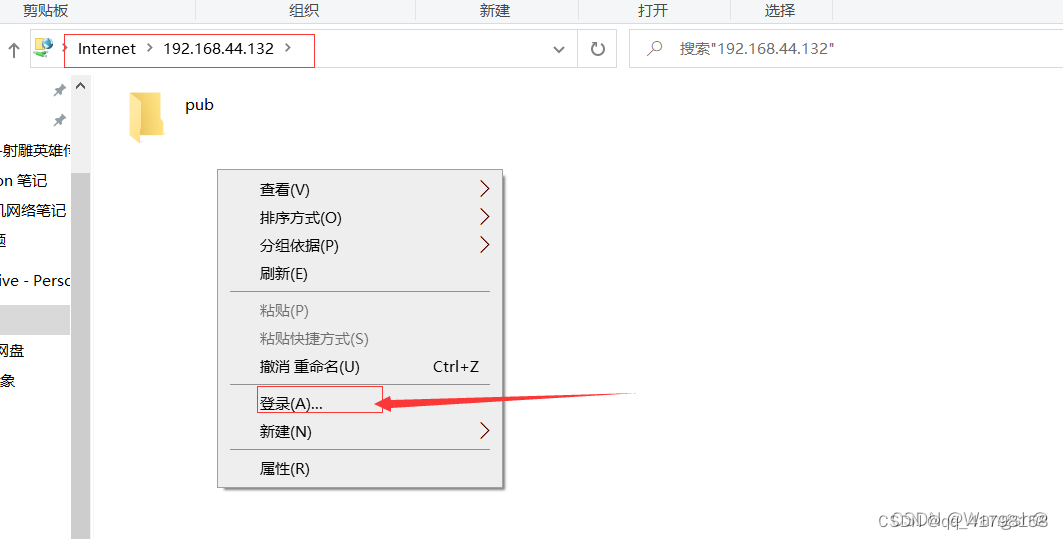
登录成功以后将要上传的文件拖进来就可以啦
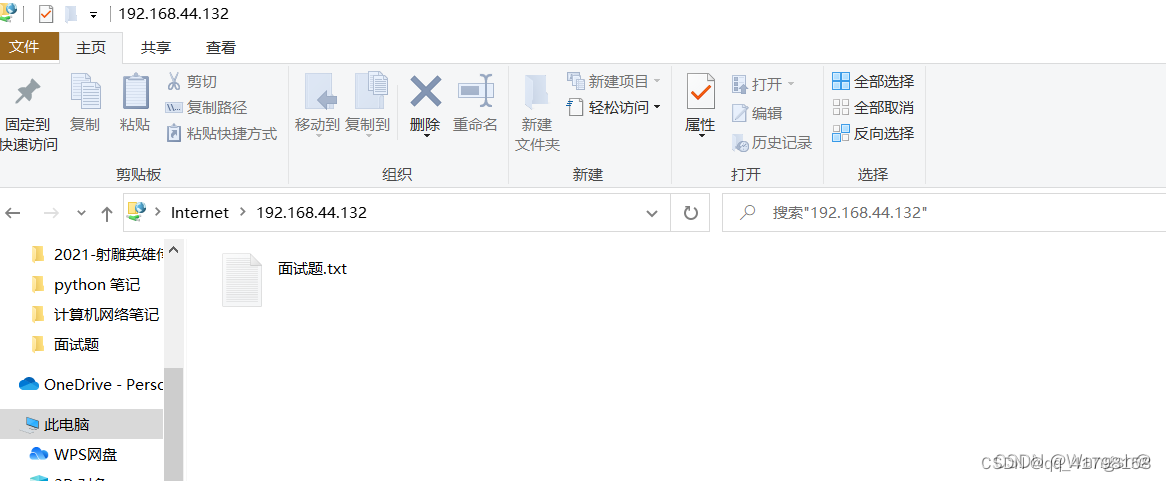 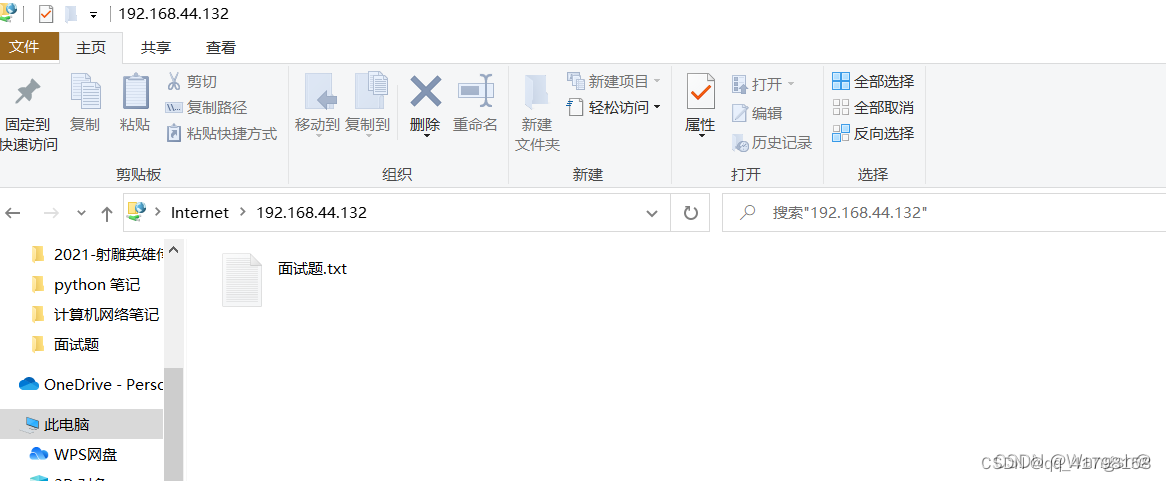
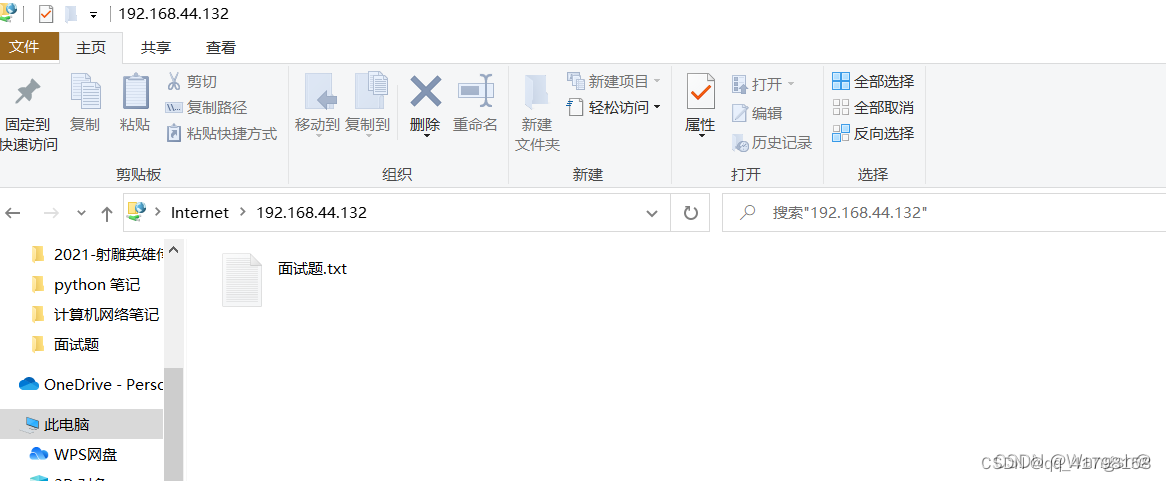
**10 Linux向window上传文件**
ftp://196.168.1.11
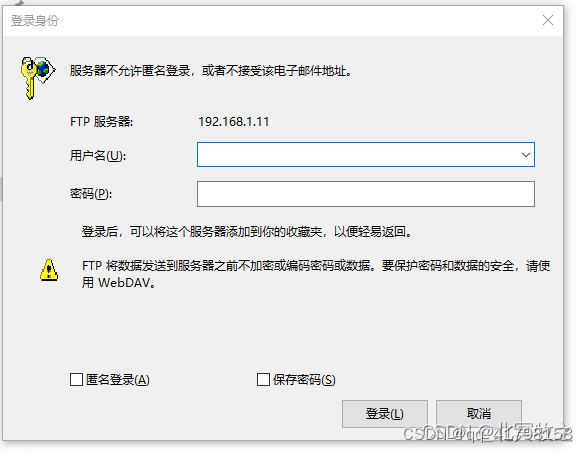 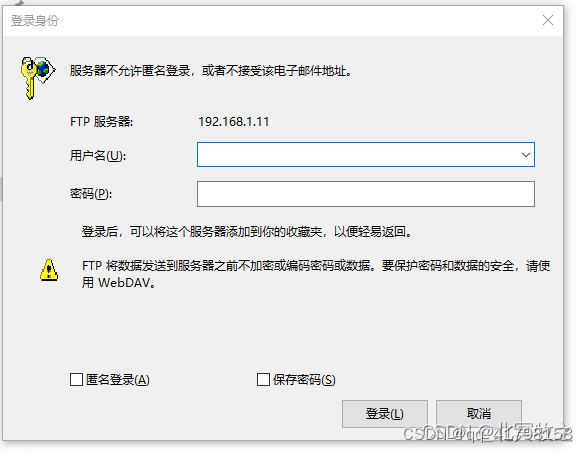
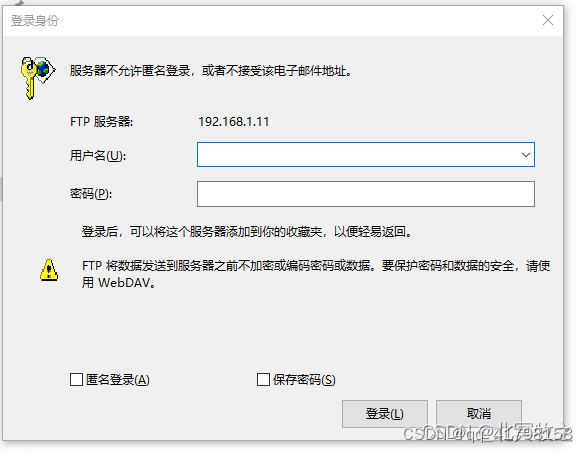
登入后单击直接下载就行
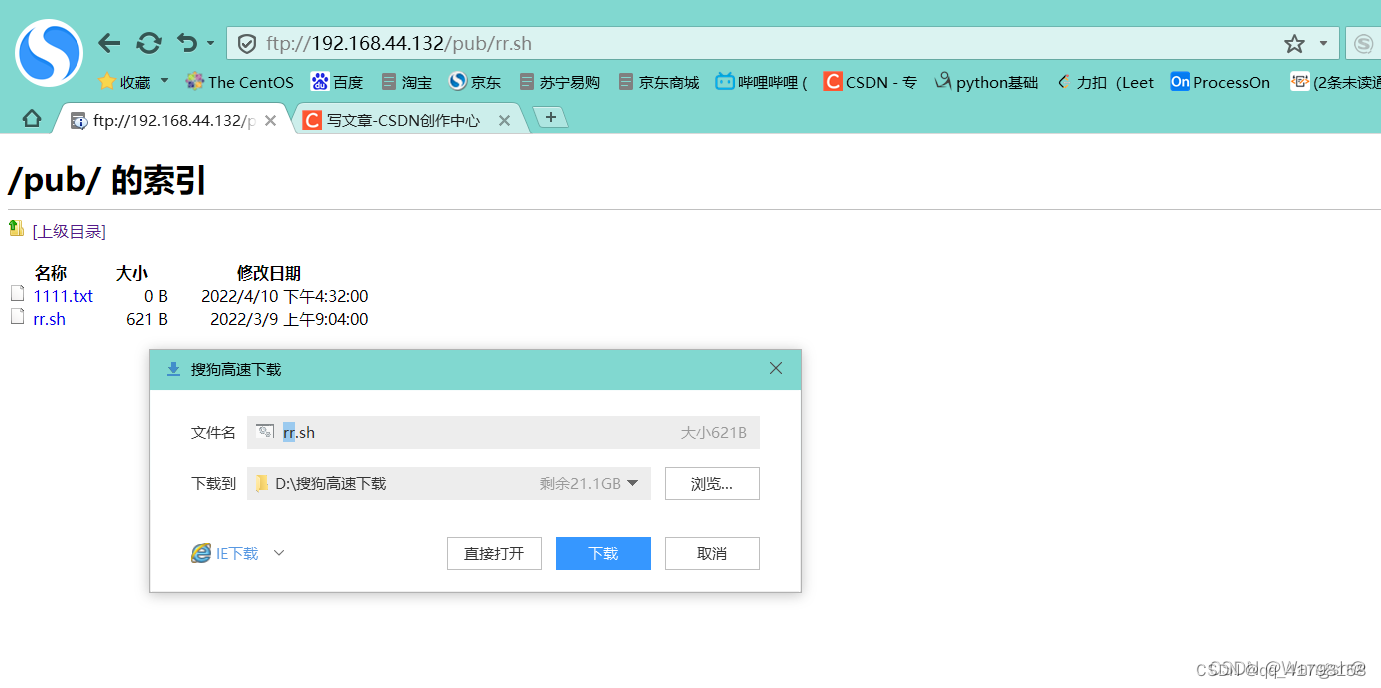 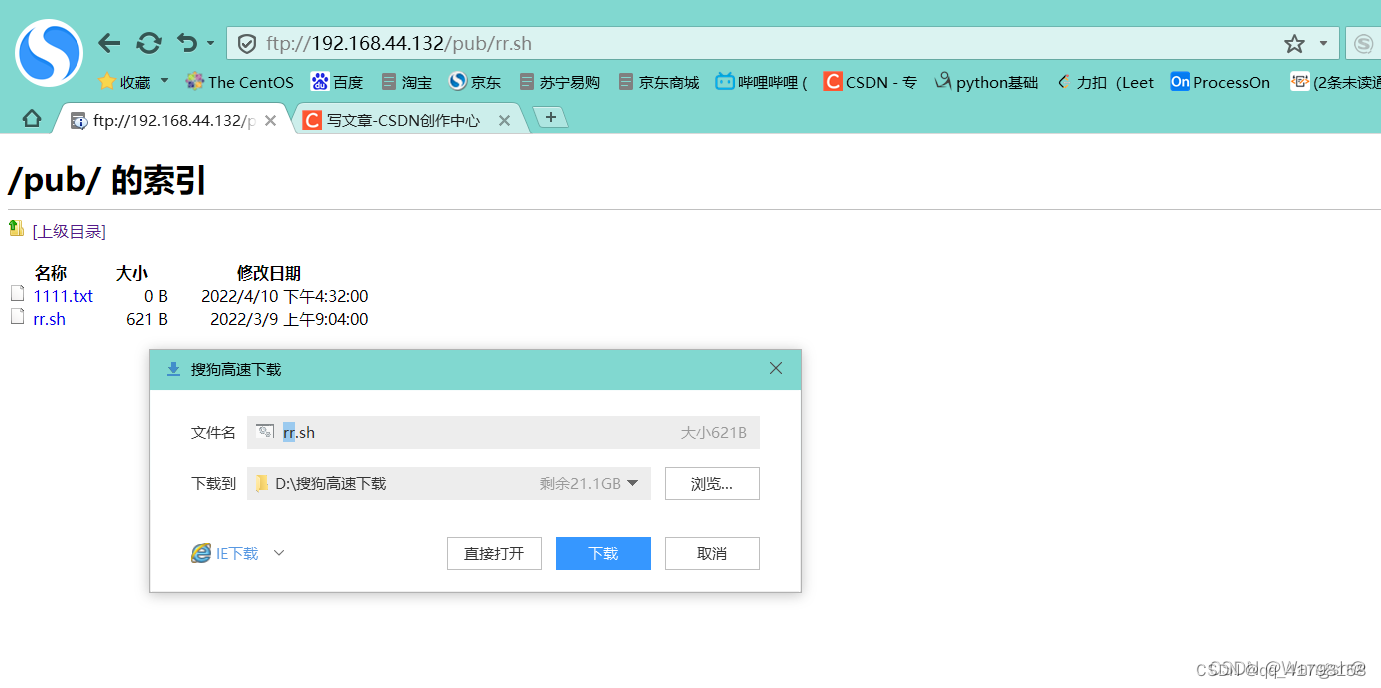
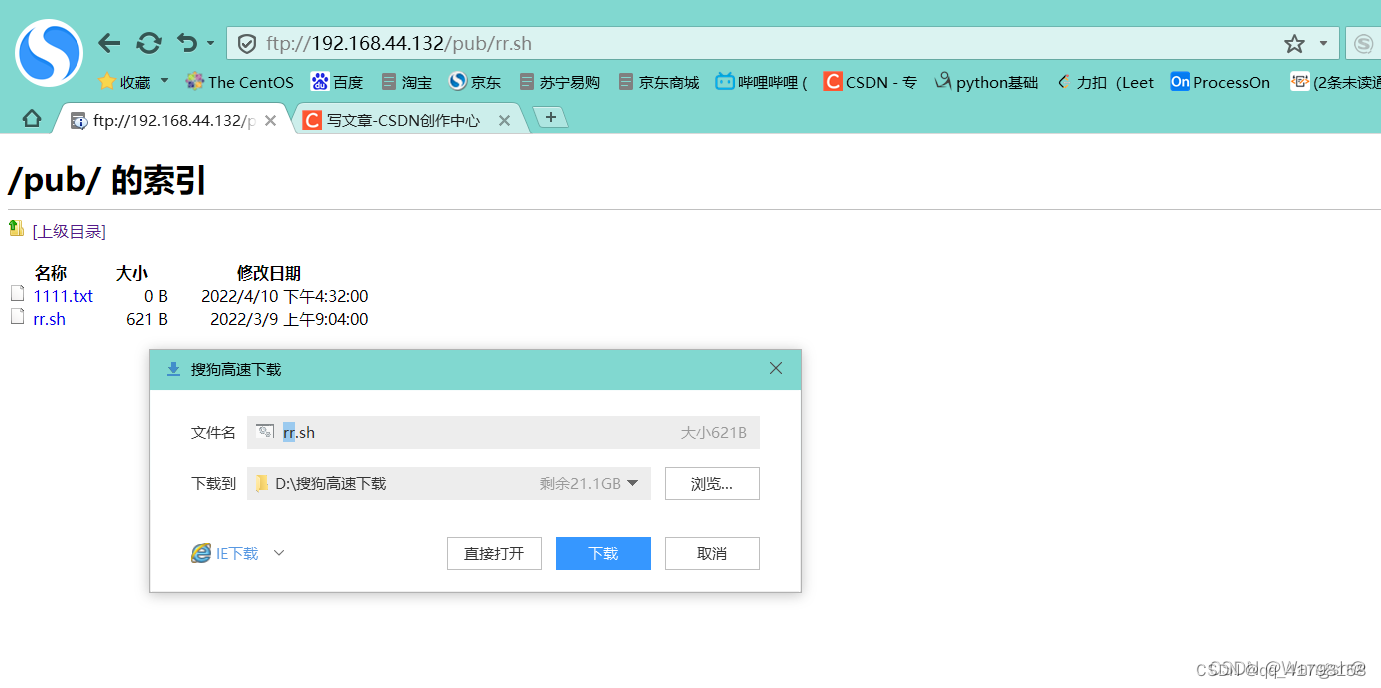







 本文详细介绍了如何在Linux系统上安装vsftpd软件,包括启动服务、查看进程、配置防火墙以允许FTP访问,以及修改vsftpd.conf配置文件来设定用户权限。此外,还讲解了如何限制用户在自己的家目录操作,并提供了在Windows与Linux之间传输文件的方法。
本文详细介绍了如何在Linux系统上安装vsftpd软件,包括启动服务、查看进程、配置防火墙以允许FTP访问,以及修改vsftpd.conf配置文件来设定用户权限。此外,还讲解了如何限制用户在自己的家目录操作,并提供了在Windows与Linux之间传输文件的方法。
















 2656
2656

 被折叠的 条评论
为什么被折叠?
被折叠的 条评论
为什么被折叠?








